Connettersi e gestire Teradata in Microsoft Purview
Questo articolo illustra come registrare Teradata e come eseguire l'autenticazione e interagire con Teradata in Microsoft Purview. Per altre informazioni su Microsoft Purview, vedere l'articolo introduttivo.
Funzionalità supportate
| Estrazione dei metadati | Analisi completa | Analisi incrementale | Analisi con ambito | Classificazione | Applicazione di etichette | Criteri di accesso | Lignaggio | Condivisione dei dati | Visualizzazione dinamica |
|---|---|---|---|---|---|---|---|---|---|
| Sì | Sì | No | Sì | Sì | No | No | Sì* | No | No |
* Oltre alla derivazione degli asset all'interno dell'origine dati, la derivazione è supportata anche se il set di dati viene usato come origine/sink nella pipeline di Data Factory o Synapse.
Le versioni supportate del database Teradata sono da 12.x a 17.x.
Durante l'analisi dell'origine Teradata, Microsoft Purview supporta:
Estrazione di metadati tecnici, tra cui:
- Server
- Database
- Tabelle che includono colonne, chiavi esterne, indici e vincoli
- Viste incluse le colonne
- Stored procedure che includono il set di dati dei parametri e il set di risultati
- Funzioni che includono il set di dati dei parametri
Recupero della derivazione statica sulle relazioni tra gli asset tra tabelle e viste.
Quando si configura l'analisi, è possibile scegliere di analizzare un intero server Teradata o di definire l'ambito dell'analisi in un subset di database corrispondenti ai nomi o ai criteri di nome specificati.
Limitazioni note
Quando l'oggetto viene eliminato dall'origine dati, attualmente l'analisi successiva non rimuove automaticamente l'asset corrispondente in Microsoft Purview.
Autorizzazioni necessarie per l'analisi
Microsoft Purview supporta l'autenticazione di base (nome utente e password) per l'analisi di Teradata. L'utente deve disporre dell'autorizzazione SELECT concessa per ogni singola tabella di sistema elencata di seguito:
grant select on dbc.tvm to [user];
grant select on dbc.dbase to [user];
grant select on dbc.tvfields to [user];
grant select on dbc.udtinfo to [user];
grant select on dbc.idcol to [user];
grant select on dbc.udfinfo to [user];
Per recuperare i tipi di dati delle colonne di visualizzazione, Microsoft Purview rilascia un'istruzione prepare per select * from <view> ognuna delle query di visualizzazione e analizza i metadati che contengono i dettagli del tipo di dati per ottenere prestazioni migliori. Richiede l'autorizzazione SELECT per i dati per le visualizzazioni. Se l'autorizzazione non è disponibile, i tipi di dati della colonna di visualizzazione verranno ignorati.
Per la classificazione, l'utente deve anche disporre dell'autorizzazione di lettura per le tabelle/viste per recuperare i dati di esempio.
Prerequisiti
Un account Azure con una sottoscrizione attiva. Creare un account gratuitamente.
Un account Microsoft Purview attivo.
Sono necessarie le autorizzazioni Amministratore origine dati e Lettore dati per registrare un'origine e gestirla nel portale di governance di Microsoft Purview. Per altre informazioni sulle autorizzazioni, vedere Controllo di accesso in Microsoft Purview.
Configurare il runtime di integrazione self-hosted più recente. Per altre informazioni, vedere la guida per la creazione e la configurazione di un runtime di integrazione self-hosted.
Assicurarsi che JDK 11 sia installato nel computer in cui è installato il runtime di integrazione self-hosted. Riavviare il computer dopo aver installato il JDK per renderlo effettivo.
Assicurarsi che Visual C++ Redistributable (versione di Visual Studio 2012 Update 4 o versione successiva) sia installata nel computer di runtime di integrazione self-hosted. Se questo aggiornamento non è installato, è possibile scaricarlo qui.
Scaricare il driver JDBC Teradata nel computer in cui è in esecuzione il runtime di integrazione self-hosted. Annotare il percorso della cartella che verrà usato per configurare l'analisi.
Nota
Il driver deve essere accessibile dal runtime di integrazione self-hosted. Per impostazione predefinita, il runtime di integrazione self-hosted usa l'account del servizio locale "NT SERVICE\DIAHostService". Assicurarsi che disponga dell'autorizzazione "Lettura ed esecuzione" e "Elenca contenuto cartella" per la cartella del driver.
Registrazione
Questa sezione descrive come registrare Teradata in Microsoft Purview usando il portale di governance di Microsoft Purview.
Passaggi per la registrazione
Aprire il portale di governance di Microsoft Purview:
- Passare direttamente all'account https://web.purview.azure.com Microsoft Purview e selezionarlo.
- Apertura del portale di Azure, ricerca e selezione dell'account Microsoft Purview. Selezione del pulsante del portale di governance di Microsoft Purview .
Selezionare Mappa dati nel riquadro di spostamento a sinistra.
Selezionare Registra
In Registra origini selezionare Teradata. Selezionare Continua
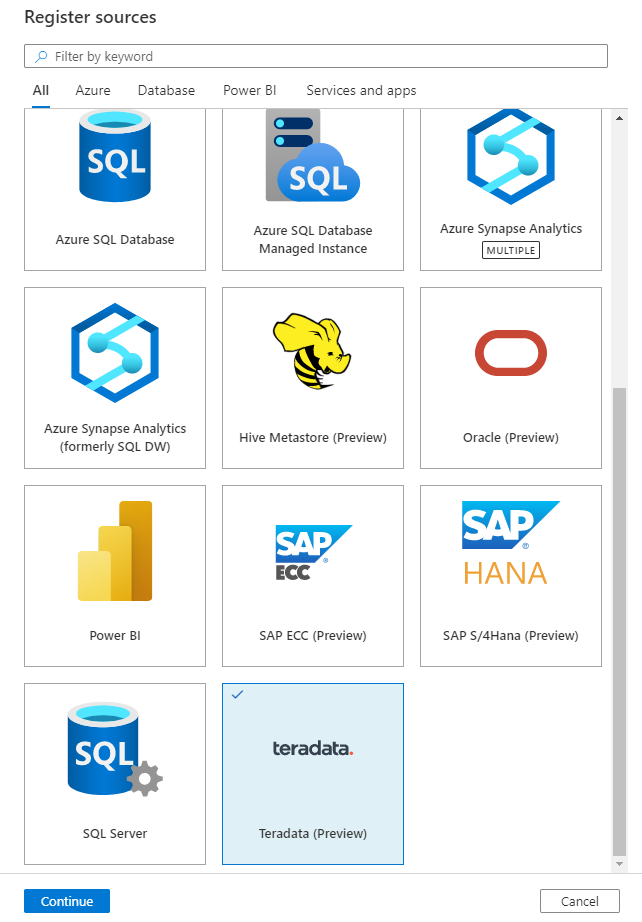
Nella schermata Registra origini (Teradata) eseguire le operazioni seguenti:
Immettere un nome con cui verrà elencata l'origine dati nel Catalogo.
Immettere il nome host per connettersi a un'origine Teradata. Può anche essere un indirizzo IP del server.
Selezionare una raccolta o crearne una nuova (facoltativa)
Completare la registrazione dell'origine dati.
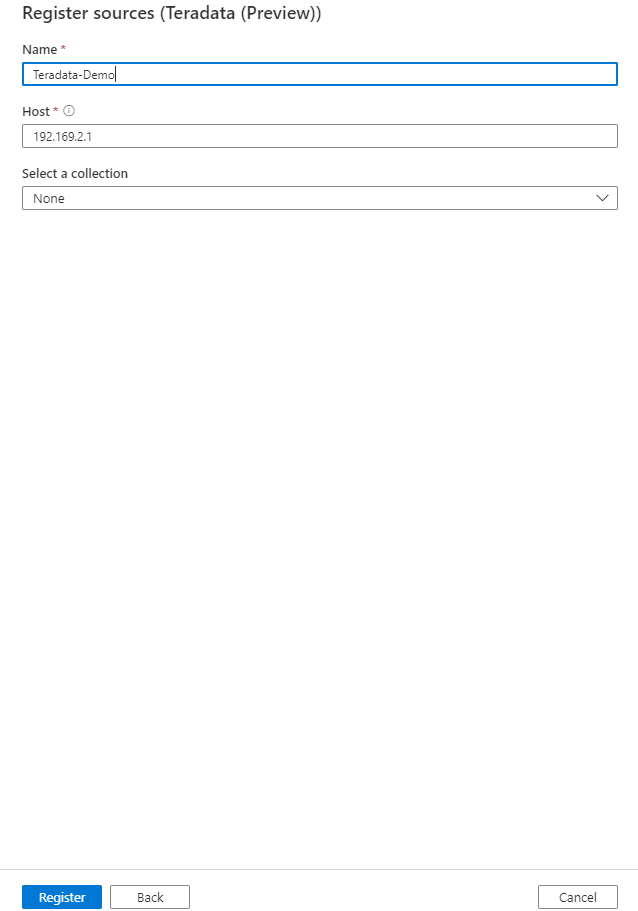
Analisi
Seguire la procedura seguente per analizzare Teradata per identificare automaticamente gli asset. Per altre informazioni sull'analisi in generale, vedere l'introduzione alle analisi e all'inserimento.
Creare ed eseguire l'analisi
Nel Centro gestione selezionare Runtime di integrazione. Assicurarsi che sia configurato un runtime di integrazione self-hosted. Se non è configurato, usare i passaggi indicati qui per configurare un runtime di integrazione self-hosted
Selezionare la scheda Mappa dati nel riquadro sinistro nel portale di governance di Microsoft Purview.
Selezionare l'origine Teradata registrata.
Selezionare Nuova analisi
Specificare i dettagli seguenti:
Nome: nome dell'analisi
Connettersi tramite il runtime di integrazione: selezionare il runtime di integrazione self-hosted configurato.
Credenziali: selezionare le credenziali per connettersi all'origine dati. Assicurarsi di:
- Selezionare Autenticazione di base durante la creazione di credenziali.
- Specificare un nome utente per connettersi al server di database nel campo di input Nome utente
- Archiviare la password del server di database nella chiave privata.
Per altre informazioni sulle credenziali, vedere il collegamento qui
Schema: elenco di subset di database da importare espressi come elenco separato da punto e virgola. Ad esempio:
schema1; schema2. Tutti i database utente vengono importati se l'elenco è vuoto. Tutti i database di sistema (ad esempio SysAdmin) e gli oggetti vengono ignorati per impostazione predefinita.I modelli di nomi di database accettabili che usano la sintassi delle espressioni SQL LIKE includono l'uso di %. Ad esempio:
A%; %B; %C%; D- Iniziare con A o
- Terminare con B o
- Contengono C o
- Uguale a D
L'utilizzo di NOT e caratteri speciali non è accettabile
Percorso driver: specificare il percorso del driver JDBC nel computer in cui è in esecuzione il runtime di integrazione self-host, ad esempio
D:\Drivers\Teradata. Si tratta del percorso della cartella JAR valida. Assicurarsi che il driver sia accessibile dal runtime di integrazione self-hosted. Altre informazioni sono disponibili nella sezione prerequisiti.Dettagli stored procedure: controlla il numero di dettagli importati dalle stored procedure:
- Firma: nome e parametri delle stored procedure.
- Codice, firma: nome, parametri e codice delle stored procedure.
- Derivazione, codice, firma: nome, parametri e codice delle stored procedure e derivazione dei dati derivata dal codice.
- Nessuno: i dettagli della stored procedure non sono inclusi.
Memoria massima disponibile: Memoria massima (in GB) disponibile nella macchina virtuale del cliente da usare per l'analisi dei processi. Dipende dalle dimensioni dell'origine Teradata da analizzare.
Nota
Come regola generale, fornire 2 GB di memoria per ogni 1000 tabelle
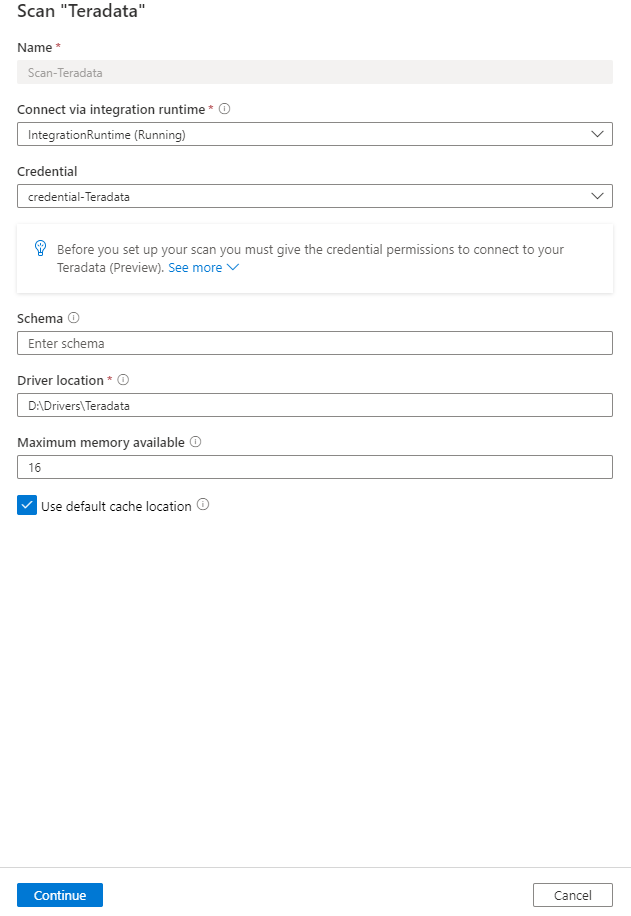
Selezionare Continua.
Selezionare un set di regole di analisi per la classificazione. È possibile scegliere tra i set di regole personalizzati predefiniti del sistema o esistenti oppure creare un nuovo set di regole inline.
Scegliere il trigger di analisi. È possibile configurare una pianificazione o eseguire l'analisi una sola volta.
Esaminare l'analisi e selezionare Salva ed esegui.
Visualizzare le analisi e le esecuzioni di analisi
Per visualizzare le analisi esistenti:
- Passare al portale di governance di Microsoft Purview. Nel riquadro sinistro selezionare Mappa dati.
- Selezionare l'origine dati. È possibile visualizzare un elenco di analisi esistenti nell'origine dati in Analisi recenti oppure è possibile visualizzare tutte le analisi nella scheda Analisi .
- Selezionare l'analisi con i risultati che si desidera visualizzare. Il riquadro mostra tutte le esecuzioni di analisi precedenti, insieme allo stato e alle metriche per ogni esecuzione dell'analisi.
- Selezionare l'ID di esecuzione per controllare i dettagli dell'esecuzione dell'analisi.
Gestire le analisi
Per modificare, annullare o eliminare un'analisi:
Passare al portale di governance di Microsoft Purview. Nel riquadro sinistro selezionare Mappa dati.
Selezionare l'origine dati. È possibile visualizzare un elenco di analisi esistenti nell'origine dati in Analisi recenti oppure è possibile visualizzare tutte le analisi nella scheda Analisi .
Selezionare l'analisi da gestire. È quindi possibile eseguire automaticamente le seguenti azioni:
- Modificare l'analisi selezionando Modifica analisi.
- Annullare un'analisi in corso selezionando Annulla esecuzione analisi.
- Eliminare l'analisi selezionando Elimina analisi.
Nota
- L'eliminazione dell'analisi non elimina gli asset del catalogo creati dalle analisi precedenti.
- L'asset non verrà più aggiornato con le modifiche dello schema se la tabella di origine è stata modificata e la tabella di origine viene analizzata di nuovo dopo aver modificato la descrizione nella scheda Schema di Microsoft Purview.
Lignaggio
Dopo aver eseguito l'analisi dell'origine Teradata, è possibile esplorare il catalogo dati o cercare il catalogo dati per visualizzare i dettagli dell'asset.
Passare alla scheda asset -> derivazione. Se applicabile, è possibile visualizzare la relazione tra asset. Fare riferimento alla sezione relativa alle funzionalità supportate negli scenari di derivazione teradata supportati. Per altre informazioni sulla derivazione in generale, vedere la guida dell'utente alla derivazione e alla derivazione dei dati.
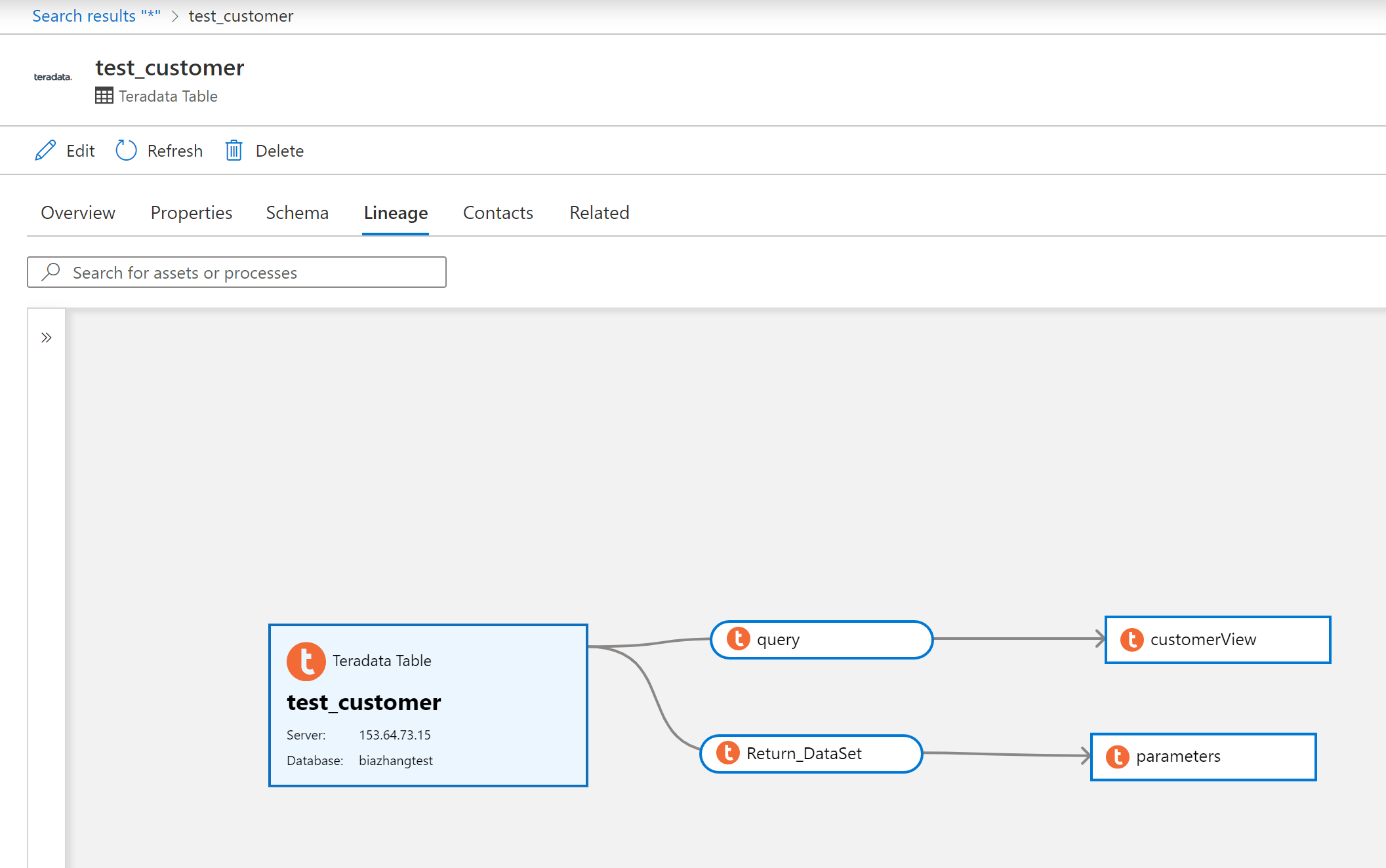
Passaggi successivi
Dopo aver registrato l'origine, seguire le guide seguenti per altre informazioni su Microsoft Purview e i dati.
Commenti e suggerimenti
Presto disponibile: Nel corso del 2024 verranno gradualmente disattivati i problemi di GitHub come meccanismo di feedback per il contenuto e ciò verrà sostituito con un nuovo sistema di feedback. Per altre informazioni, vedere https://aka.ms/ContentUserFeedback.
Invia e visualizza il feedback per